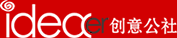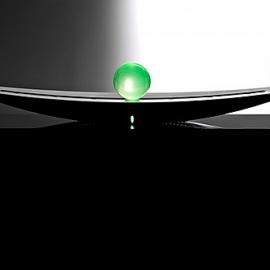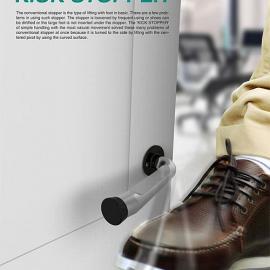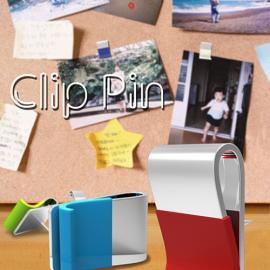创意公社- ideaer�i&R�Y�o�^�I4U
v本教程教你如何用Photoshop创建Avatar的电影海报,其中的翻译感谢我们的新编辑kodi,其中难免可能会有些错误,还请多多指正。via
�d!q9f�`�g9E�w1
创意公社- ideaer&n�X�x#]�h a�i最终效果创意公社- ideaer @ F�E�x
]0}8e
创意公社- ideaer�H3W#]/s/L,p&i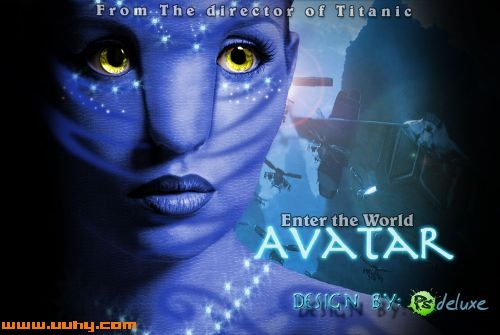 创意公社- ideaer2S�z;g S�F�X1I�V G�u�|
创意公社- ideaer2S�z;g S�F�X1I�V G�u�|
创意公社- ideaer�A2m�F;g�r�R�y�y1.Step:创意公社- ideaer0H�u�}:|9m#r�G4F
�{�S |
i�d�{*V1首先,新建一个1000x700px的图档,放上你选择好需要处理的照片。这里我们使用了一个女孩的照片来做效果处理。
i:E;[*q�J"z1
创意公社- ideaer�T�?�g�O�d f*J�h�A�j)y)_)h
�a;`�b�q*U'v�m1
,e
E�a5_�}*a�e�G�G1使用钢笔路径将背景删除,再使用模糊工具使女孩的嘴唇感觉更加柔软创意公社- ideaer
R�V&R3T t;v4p
创意公社- ideaer�L�f�S�}�\�?(C$C�Z'E3FResult:
'G�I�F�N�q
F
U�O&j8r�J9X1
创意公社- ideaer�S1i8f,U�O�f/c�{ 创意公社- ideaer.Q*x9|�X�y o8D
a�_
创意公社- ideaer.Q*x9|�X�y o8D
a�_
创意公社- ideaer5^#l(i�c�q�e:{�^2.Step: 制作NAVI人的特定脸型
6V m�L�g�b$P0|1
创意公社- ideaer/t#_4D�A�L�S�y这是最重要的一个步骤。所以一定要做出准确的特定的NAVI人的脸部轮廓。我们会使用到液化滤镜。那么进入滤镜-选择液化。(这里建议笔刷压力不要超过50%)只有两个液化工具是需要在这里需要用到的,主要使用的是向前变形工具,特殊部位使用膨胀工具。创意公社- ideaer#E�g�c
H&M3Q
创意公社- ideaer�@+n$V�^${�F&r�b那么让我们开始吧!
�U:h�]�b�C'D�W�I4g1
�~2W�y�z B1使用向前变形工具从鼻子开始做简单的移动,由中间向两边拉,如图所示的箭头方向。创意公社- ideaer3@'J�_�Y�Y"y-E
创意公社- ideaer�i�~�j3h�K!v-[6E�t�z�p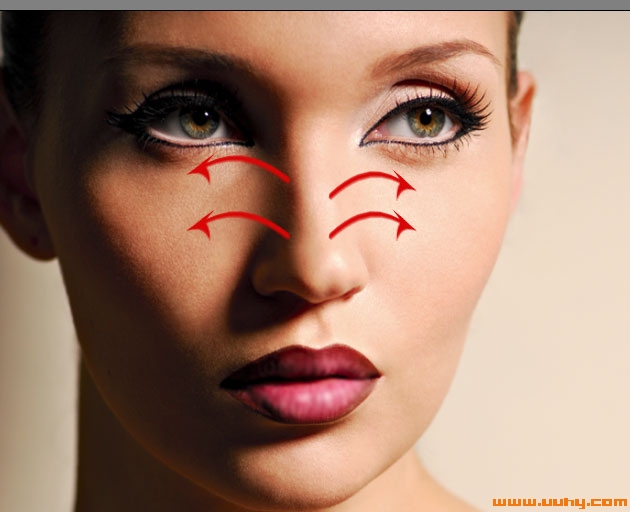 创意公社- ideaer6g�u-U-B�a'f5A
创意公社- ideaer6g�u-U-B�a'f5A
�y)u:l�_�`�U�?�X1做好了鼻子部分的拉伸以后,使用膨胀工具让女孩的眼睛部分变的比平常更大。那么现在来看看,如果觉得达到想要的效果了,再使用加深工具制作出鼻子两边的阴影,使用减淡工具提亮鼻子中间的部分,使其更有立体感。创意公社- ideaer5W�x3b,@8~�s
�^.a/W�_$o!X1
�\�w�j1@'f�U:g:U�y�[�`1
创意公社- ideaer�G V�\'A�E�e不用担心你无法一下达到想要的效果,继续慢慢调整直到满意为止。
�B�Q�n�m�g4g�A1
�t&V�d�G�g0^!n4s�A1现在做一下调整(曲线)使脸部效果更加精准。调整曲线如图:
)Z�m(U
e�n;G3a%v9P1
创意公社- ideaer�@�F�M�m�^�t%S
x.n�^�Z,_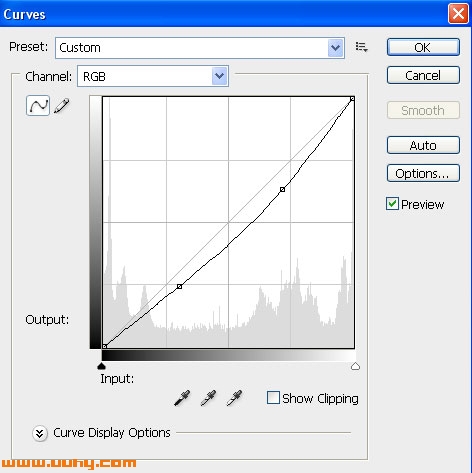
8V'V d-w�F�L*q;L�W!D-m$a1
)p�v(m�i�H$a�R1Result:
�s�t6l�U:X5|%`�I�_;h1
创意公社- ideaer�H Y$p6r�[�O 创意公社- ideaer�F�V�q&j�{�a�e"J�K
创意公社- ideaer�F�V�q&j�{�a�e"J�K
�{
C�n�I�F�?�p�y�~�g13. Step:制作NAVI人的皮肤创意公社- ideaer�b�e�H6w
u,B
1a5z�O#R#x�b/\�J�@1在这个步骤中,我们要把人类的皮肤转变成NAVI人的皮肤。创意公社- ideaer�m�]�A9E�Y
:u�f�X�M�S�T+V�k)O1由于NAVI人的皮肤是蓝色,所以我们需要调整 色相/饱和度,调整数据如图创意公社- ideaer
i�q�d5z2E�d.p�g
创意公社- ideaer�Q�X�a/e;g�i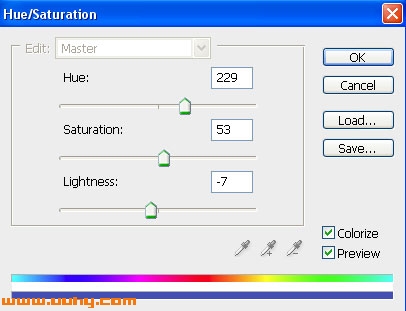 创意公社- ideaer,U"I�y.\$i�v�a�h
创意公社- ideaer,U"I�y.\$i�v�a�h
;M$s�h�J'V1]
}3x1增加一个 色相/饱和度 遮罩图层,在眼球部分选择黑色并且删除蓝色,效果如图
�H$C7w�{9y�r�t5W8M1
%^5i9n4G;T$F�}�H1 创意公社- ideaer }5p�M9C f-J
创意公社- ideaer }5p�M9C f-J
创意公社- ideaer6S�y�_�H0J在制作中我还给皮肤加上了鳄鱼的皮肤文理 Deviantart. 将文理新建一个叠加图层,设置成50%的透明度。效果如图:
9}�A)\,l X%R#}�[�g1
创意公社- ideaer f {�~/b l�q�Y+M 创意公社- ideaer�d�~�c�B�I�L�Z�v2z�I
创意公社- ideaer�d�~�c�B�I�L�Z�v2z�I
0u�`�}1w�l�`�k�E�]14. Step: 制作NAVI人的眼睛:创意公社- ideaer$g�w�O�j�t2g!O�M5C
创意公社- ideaer�~8\/_�z R�`%_-k�o新建一个图层,使用椭圆选取工具选出女孩的双眼,新建一个图层(混色),在选区中填充白色。再新建一个图层加入云的文理,选择之前圆圈型的选区,选择反选点删除键更改图层属性为柔光
&Q�J�|�a.o�A"C�n1
创意公社- ideaer�l�s8]�}6g�~�\ 创意公社- ideaer7D�f$M#H%K)F
创意公社- ideaer7D�f$M#H%K)F
创意公社- ideaer"A�V9|;H�g$O v'q�a5. Step: 制作NAVI人的皮肤的细节:
�Y&x&o�k�o�m�\�@1
创意公社- ideaer+r�p�[�U�v在这个步骤里,我们会为皮肤做出像电影中NAVI人皮肤上的线条花纹。(这里欣赏)
�r p.L�X�a9_�|8F1
创意公社- ideaer }7A/I%g�g#v/c4M;Q�}�v首先找到这些花纹的素材或笔刷,置入PS的图案里,新建一个图层覆盖上花纹图案,按住CTRL选择花纹图层做出花纹的选区,然后用深蓝色(#384c9c)填充,用高斯模糊工具10~15px做模糊效果使其与皮肤融合,调整一下花纹图层的效果(一定透明度的正片叠底等),让图的效果达到以下图中所示:
�i/@�_%e�~#e0W1
�a*J#`�^/u'e�z1
-L�R1E�y"E3H
L%b1
6{"a#l*w"K�X
z-S!e�@�Y16. Step: 制作额上的星星图案
�N5[�r�b7o C$r�b*Q�U1
创意公社- ideaer+c�I)K�W;p�T�Q�J新建立一个图层,选择星星笔刷,大约50%左右的笔刷间隔(可根据自己想要的效果调整)
*z�U+B�G:Z�h4P*S:]�T&J1
创意公社- ideaer(_*S;l�H4Y+L�f,H
R$F�e�^)K;h-Z1
创意公社- ideaer:w�o�g�d�b S%W�h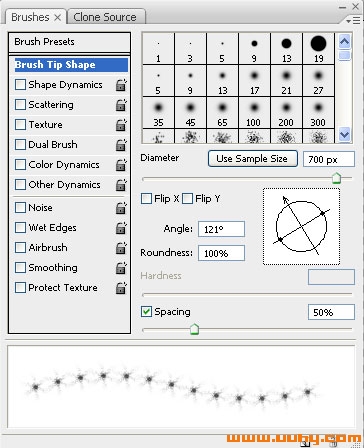
#}�l3?3b4G"v1C1
创意公社- ideaer�p5m�L"h�{
H*k�N�u 创意公社- ideaer*g�A8q�}3H�k�t
创意公社- ideaer)`4s9?3C$n({3B5t为眼睛做一个选区(钢笔工具),用0%硬度笔刷 10%左右的透明度 使用减淡(选择高光)工具,反复涂抹使眼睛更加明亮。
�o�o�@(l�j5@�j%O1
d4C9s�J�i�~�f�L1
�_�G�Y
G I.o�q'g1
创意公社- ideaer5|1z�H�['v2d&n�X i�[继续为这个一层添加外发光效果:创意公社- ideaer�z5I�`8e/C�~
创意公社- ideaer8o�]�J�o�s7Z�_3Y3~,r
-G)I�l�}7F�\�{�}�U!m:c U�^1
�y�b�g B�b4^�R9b�a u�]0y�c17. Step: 制作背景部分创意公社- ideaer�R
~7i%_�b�M,Q�B
,F#A$Y�s�X�N6@1可以选择你喜欢的合适于图片的任意背景。
3N�v+S"d.E�n�N�u�`1
#K;q�U.T�W�W�U1我用google搜索了一个不错的战争背景图片.
�`6H�v�T�M5f4Z,O2q�q1
�_�m�b�b-P5s�l�O�c1
"v�a1W�N7i�a-H$P;t!D E1
�P4k'w�U�T&Y#Z1转到 色相/饱和度 选择以下参数
)Y�n�~#`�Z M%_�j+O�n�J1
创意公社- ideaer�u�n0Z2S�H�G�j�W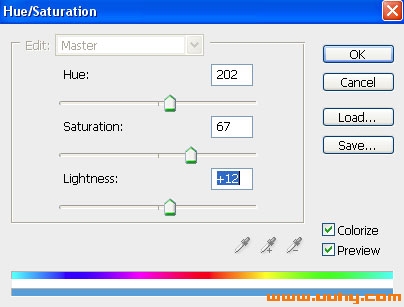
5r�\�M)M�Y+Y�~1
创意公社- ideaer�D�g%`�a�Q新建一个图层,填充黑色,进入滤镜选择“渲染-镜头光圈” (35mm 120%) 图层效果更改为混色.
)[5V�Y!V�v�~�H�e)R�M1
创意公社- ideaer5{�J9z$S+B�A"L v%V 创意公社- ideaer7P6[�l�h#Y�X Y
创意公社- ideaer7P6[�l�h#Y�X Y
&[�h*u/E3q/O�}�K�Y#A18.Step: 制作文字
�P�]�})?5l5m0o1
*R�M-L�H�j*m1最后一步我们将为图片填加海报效果的文字。我发现了一个很合适的电影字体 Herculanum fonts from Urbanfonts. 新建一个文字图层,选择灰色#e1dddd作为字体颜色。
�r:m�C�\!Y�u)i3Z1
�u-s*j*_7K�M4X/_�J
x1
8f�H�z�G�C+R-q U f1
创意公社- ideaer!^ F�t�y�R&A�~5Y o2]为了达到文字的效果,添加以下图片中的参数使其具有发光效果:创意公社- ideaer�c�c
G5~�n
创意公社- ideaer�H:w�q0H�I�d-[�R;}�R�S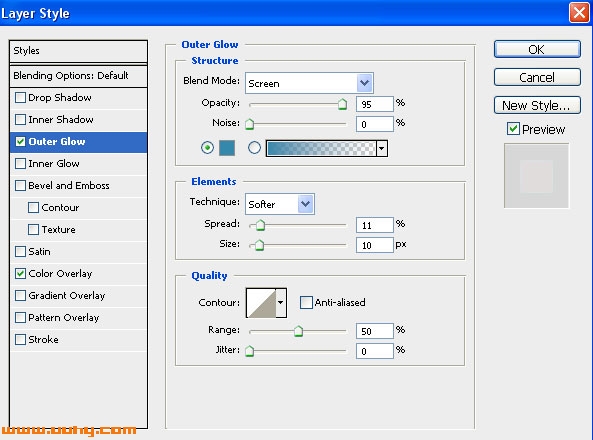
�_"q$H"Z;T�T:@8l1
�j�b�N'X#z�X.@1当然你可以添加更多的文字和图象背景和制作更多的效果,别忘记拿出来与大家分享哦。创意公社- ideaer5`7l�b�e�Y |
创意公社- ideaer&d�O�V'X b0o�Z�p,h!w�OResult: 最终效果
-k7p7Z�C�H/_�n�o-M1B1
创意公社- ideaer�T�N�o�p5J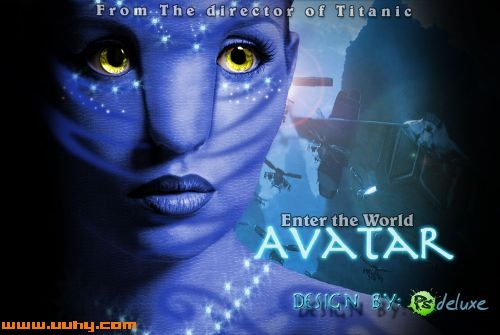 创意公社- ideaer�@�q�i+G�k�A�T�M�k:G�@
创意公社- ideaer�@�q�i+G�k�A�T�M�k:G�@
�_1\�y+J�X!e�z1 这里欣赏此海报PSD文件
这里欣赏此海报PSD文件
*K�@2T-x�J�}�v-e�\/e1
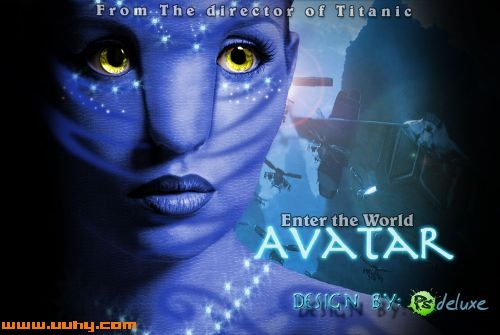


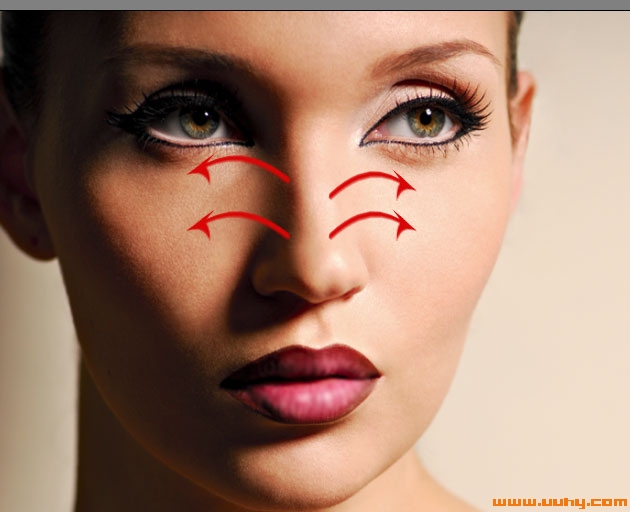

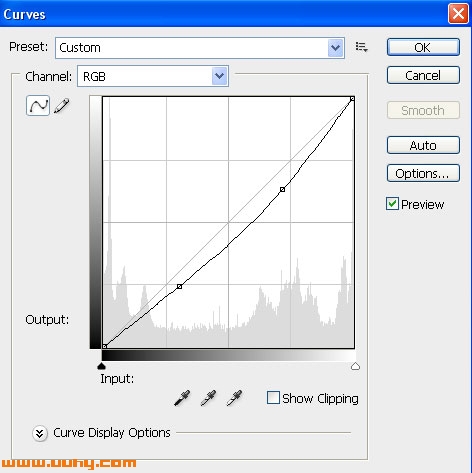

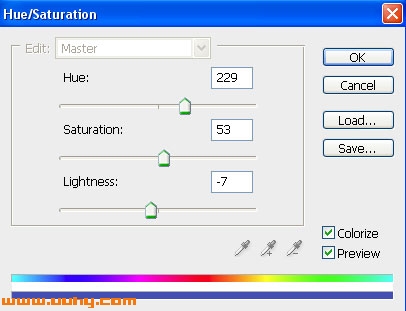




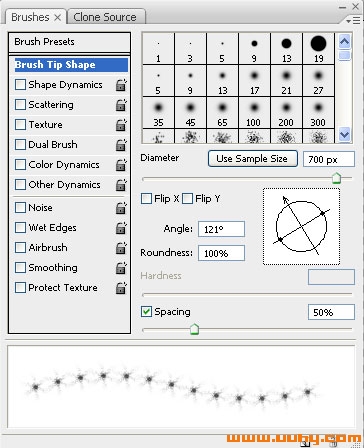



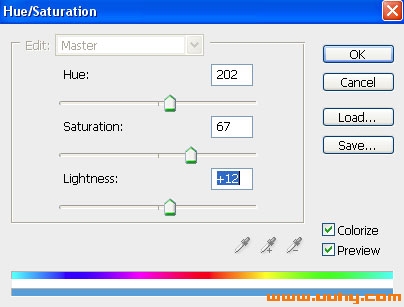


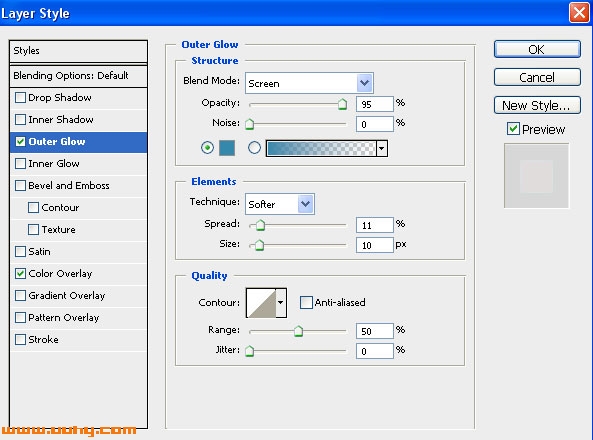
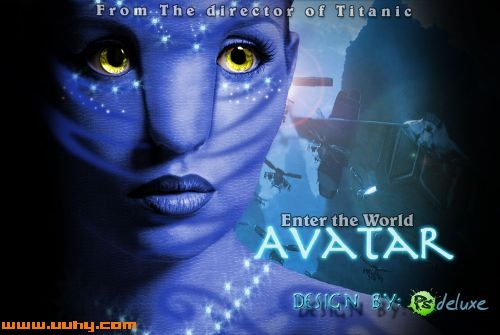
 这里欣赏此海报PSD文件
这里欣赏此海报PSD文件